A kreatív folyamat a Photoshop-ban izgalmas és kihívásokkal teli is lehet. Ebben a tutorialban a RAW-fejlesztésről és az azt követő lépésekről lesz szó, hogy a képed a vázlatszerű ötletből az elkészült műalkotásig formálódjon. Meg fogod tanulni, hogyan készítsd elő a kiinduló képet optimálisan, hogyan emeld ki a részleteket és hogyan állítsd be a teljes képet célzottan.
Legfontosabb megállapítások
- A megfelelő kiinduló kép megválasztása döntő jelentőségű a további folyamat szempontjából.
- A RAW adatok rugalmas beállítási lehetőségeket kínálnak, mint például expozíció, fehéregyensúly és élesség.
- Ügyes korrekciókkal jelentősen befolyásolhatjuk a kép hangulatát.
Lépésről lépésre útmutató
Kiinduló kép kiválasztása
Mielőtt elkezdenéd a szerkesztést, fontos, hogy válassz egy megfelelő kiinduló képet. Az első gondolatom alapján egy műalkotást választottam, amelyet a tutorial első moduljában készítettem. Gyorsan észrevettem, hogy szívesebben használnék egy alternatív képet, mert az alakzata és a nézete jobban tetszett.
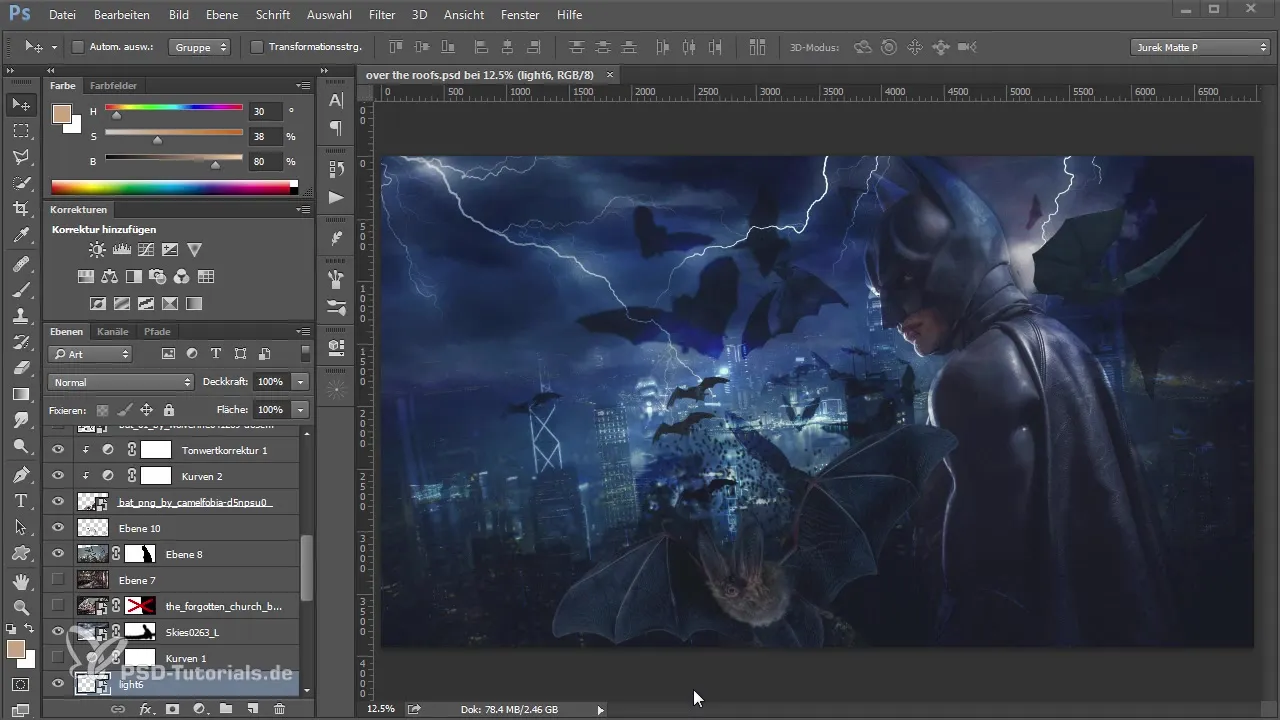
RAW adatfájl megnyitása Photoshopban
Miután megvan a kívánt kép, nyisd meg a RAW adatfájlt Photoshopban. Először készíts egy másolatot az eredetiről, és nevezd el ennek megfelelően, hogy átlátható maradj. Így bármikor visszatérhetsz az eredeti képhez, miközben módosításokat végzel.
Expozíció és kontraszt beállítása
Most itt az ideje az első beállítások végrehajtásának. Kezdj azzal, hogy a kép expozícióját világosabbá teszed, ha túl sötétnek tűnik. Húzd le a fényeket és emeld fel a mélységeket, hogy több részletet láthass a képen. Ez tisztább képet ad a rendelkezésedre álló lehetőségekről.
Fehéregyensúly beállítása
A fehéregyensúly egy másik fontos elem, amelyet gyakran figyelmen kívül hagynak. Ügyelj arra, hogy a szín hőmérsékletét kékes irányba mozdítsd el, hogy felerősítsd a kép hangulatát. Egy kis kék árnyalat jelentősen javíthatja a vizuális hatást, de légy óvatos, hogy ne menj túl messzire, hogy elkerüld a természetellenes megjelenést.
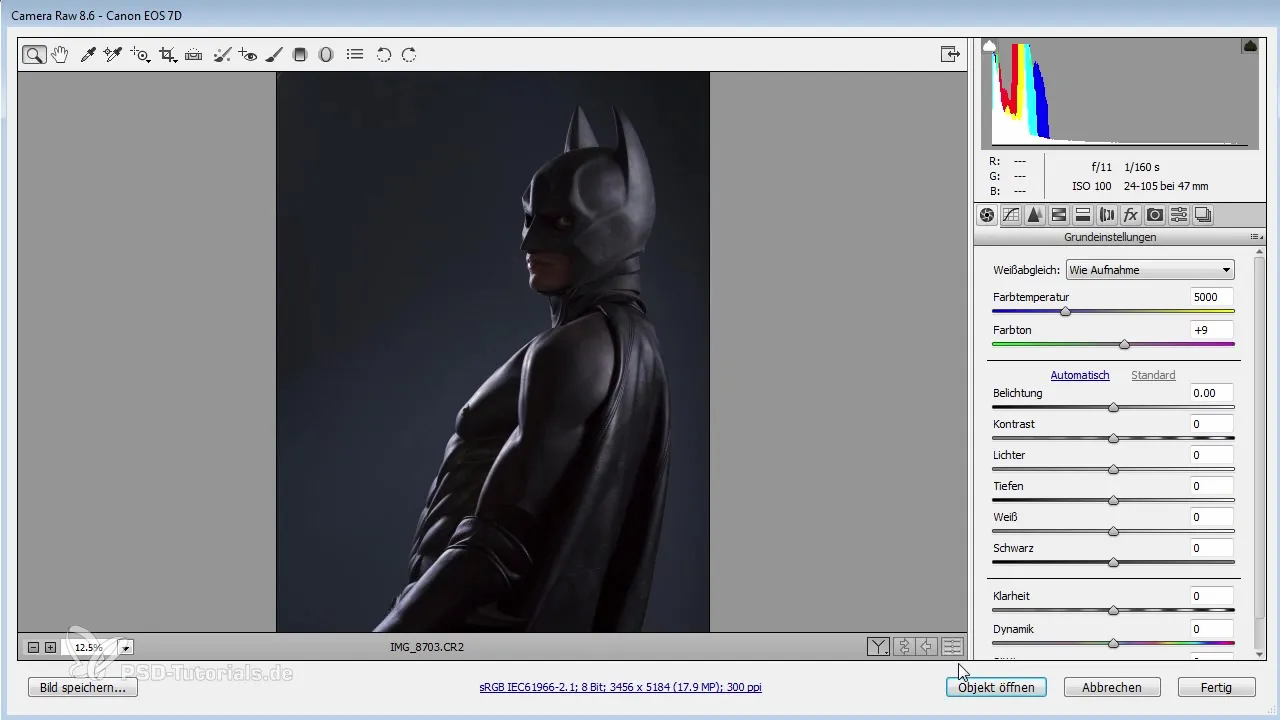
Élesség és dinamika növelése
A részletek további kiemeléséhez növelheted az élesség értékét. Ezáltal a képed csillogó élességet kap, ami életerősebbé teszi. Ezzel egyidejűleg növelheted a dinamikát, miközben enyhén csökkented a telítettséget a színmélység optimalizálása érdekében.
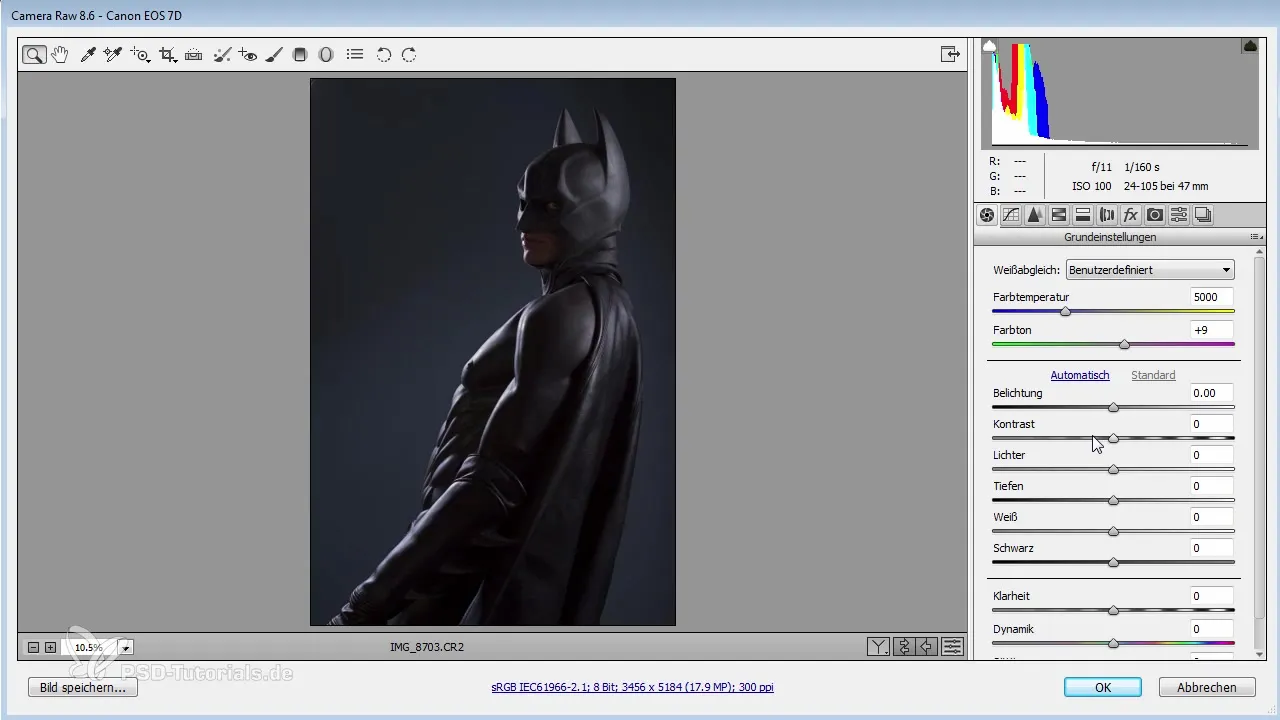
A kép élesítése
Miután elvégezted az alapvető beállításokat, itt az ideje a kép élesítésének. Lépj a élesítési területre, és ügyelj arra, hogy 100%-os nézetben dolgozz, hogy a legjobb eredményeket érhesd el. Ügyelj az élesítési sugár és erősség szabályozására is, hogy elkerüld a túlzott zajt.
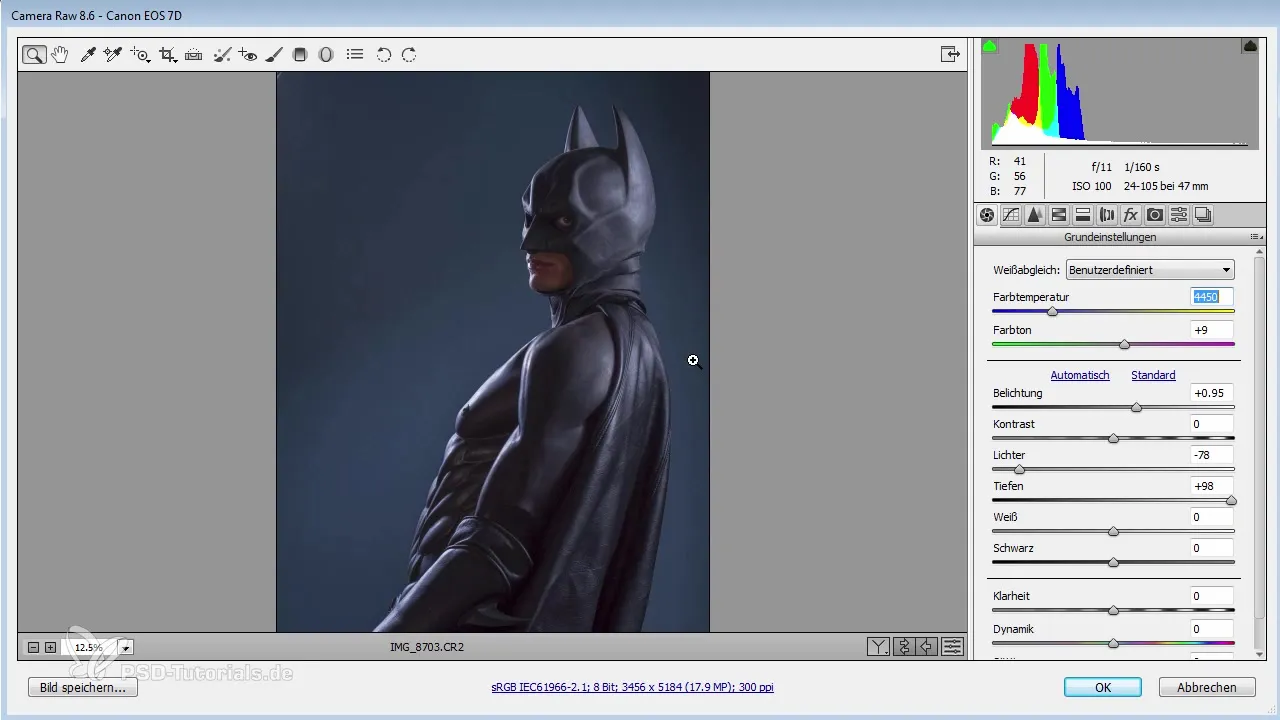
Objektív korrekciók elvégzése
Néha előfordulhat kromatikus aberráció, ami színelméleti torzulásokat okoz. A tervezési beállításokon kívül ugyanilyen fontos, hogy az objektív korrekciók között lehetséges hibákat keress és javítsd. Ügyelj rá, hogy a lilás színelméleti hibákat célzottan kijavítsd.
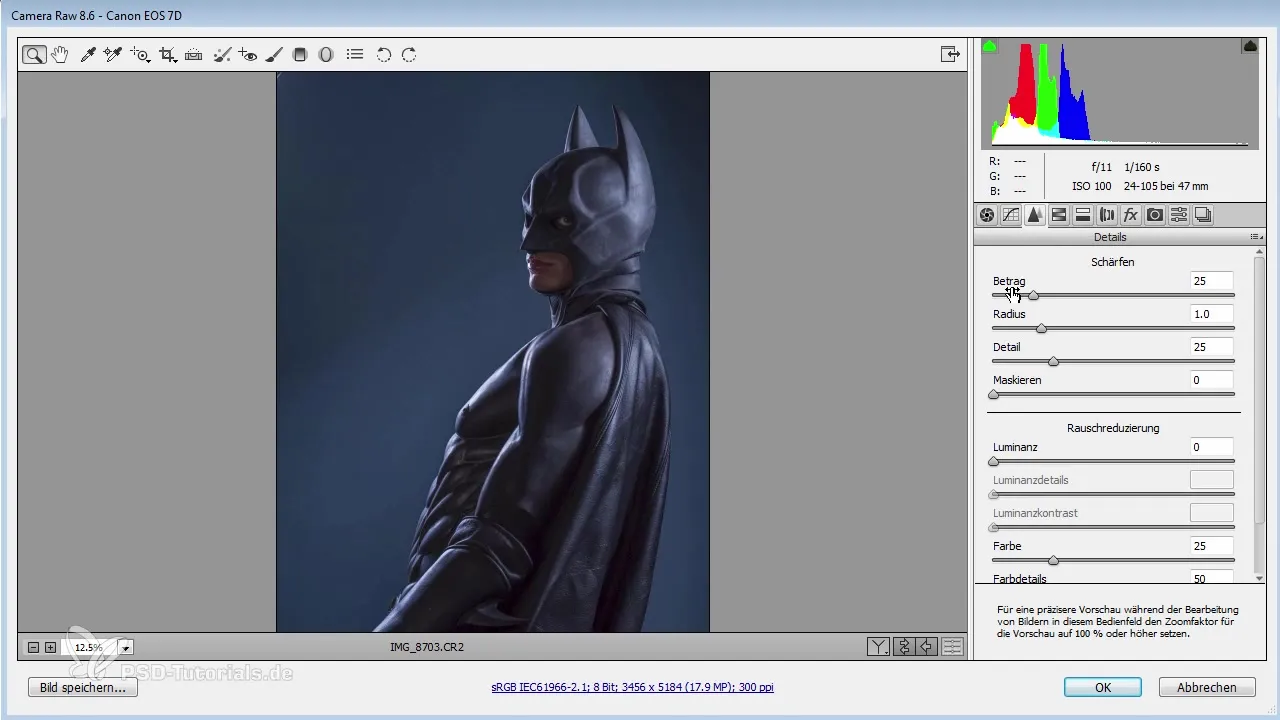
A RAW-fejlesztés befejezése
Ha minden beállítást elvégeztél és elégedett vagy az eredménnyel, nyomd meg az „OK” gombot a módosítások mentéséhez. Most már leraktad a kép alapjait, és a RAW-fejlesztés befejeződött.
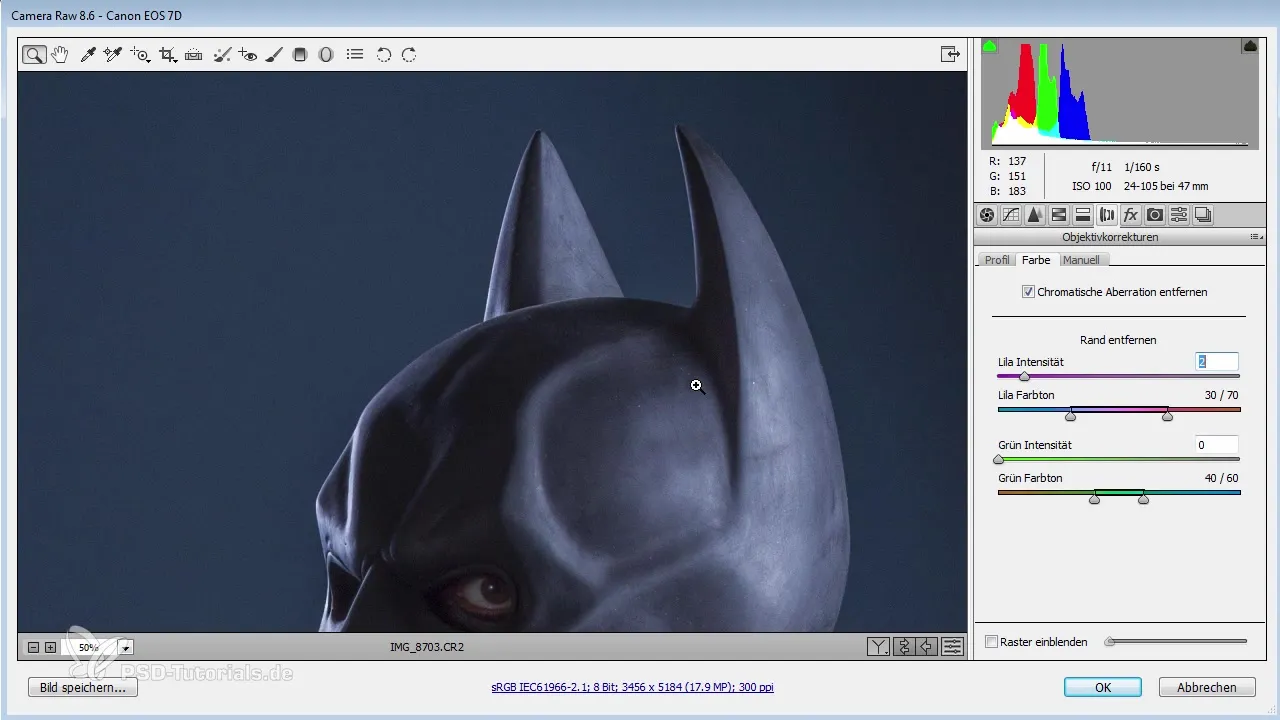
Összegzés - A RAW-fejlesztés művészete Photoshopban: Az ötlettől a kész képig
Ezekben a lépésekben megtanultad, hogyan fejleszd és készítsd elő hatékonyan a RAW képedet. A megfelelő kiinduló kép, az egyensúlyban lévő beállítások és a részletes korrekciók révén alapot teremthetsz a kreatív kompozíciók számára.
Gyakran Ismételt Kérdések
Milyen szoftver használható a RAW-fejlesztéshez?A RAW-fejlesztéshez Photoshopot használnak.
Hogyan állítható be az expozíció a RAW-fejlesztés során?Az expozíciót a RAW-átalakítóban egyszerűen csúszkák segítségével állíthatod be.
Fontos, hogy megőrizzük az eredeti képet?Igen, ajánlott másolatot készíteni az eredetiről, hogy bármikor vissza tudj térni hozzá.
Foglalkoznom kell a kromatikus aberrációval?Igen, fontos a kromatikus aberráció kijavítása a színelméleti torzulások elkerülése érdekében.
Mi a különbség a tisztaság és a telítettség között?A tisztaság hatással van a középtónusok kontrasztjára, míg a telítettség a színek intenzitását növeli.


